Introduzione
In questo articolo viene descritto il processo di rimozione di un'istanza del prodotto tramite Cloud Connect. È necessario rimuovere un'istanza del prodotto quando il dispositivo non utilizza più licenze o quando si sostituisce l'hardware e lo si rimuove dalla rete.
Prerequisiti
Requisiti
Prima di iniziare, assicurarsi di:
Componenti usati
Le informazioni discusse in questo documento fanno riferimento a Catalyst 9300 con IOS versione 16.12.05b in un ambiente lab specifico. Se la rete è operativa, valutare attentamente eventuali conseguenze derivanti dall'uso dei comandi.
Rimozione di un'istanza del prodotto (Cloud Connect)
Passaggio 1:
Vai a Cisco Software Central ed eseguire l'accesso con il proprio account Cisco.com.
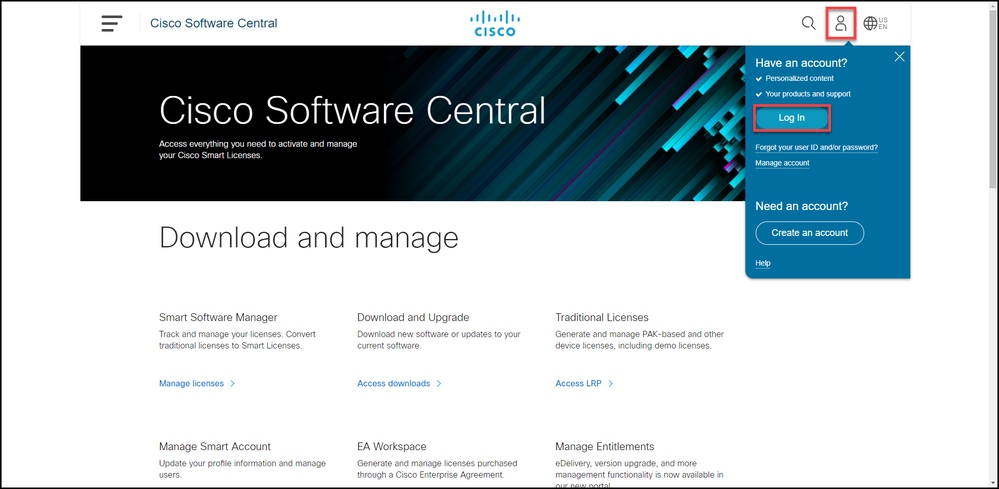
Passaggio 2:
Nella sezione Smart Software Manager, fare clic su Gestisci licenze.
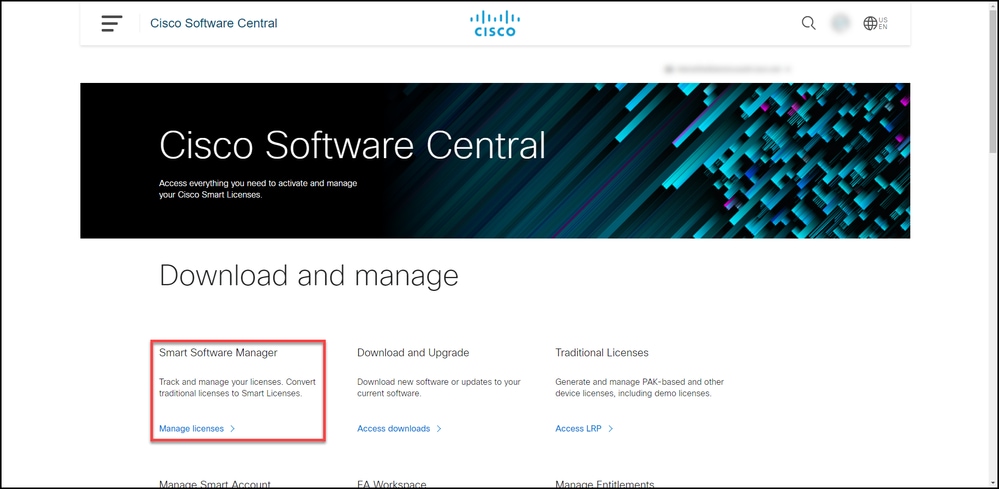
Passaggio 3:
Nella scheda Inventario selezionare l'account virtuale, fare clic su Istanze prodotto, cercare per dispositivo o tipo di prodotto e quindi premere Invio per trovare il dispositivo.
Risultato passaggio: Il sistema visualizza l'istanza del prodotto del dispositivo.
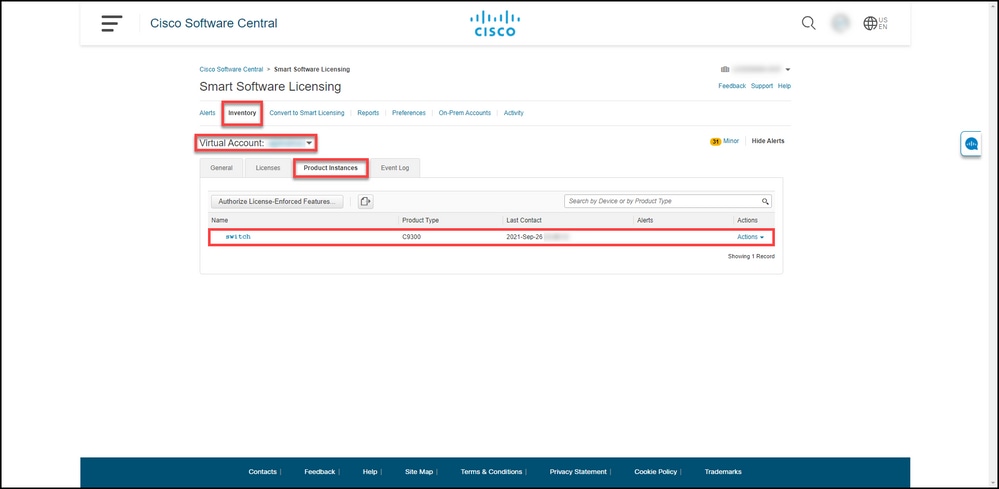
Passaggio 4:
Nella colonna Azioni fare clic sull'elenco a discesa Azioni e quindi selezionare Rimuovi.
Risultato del passo: il sistema visualizza il messaggio di avvertenza ConfirmRemove Product Instance.
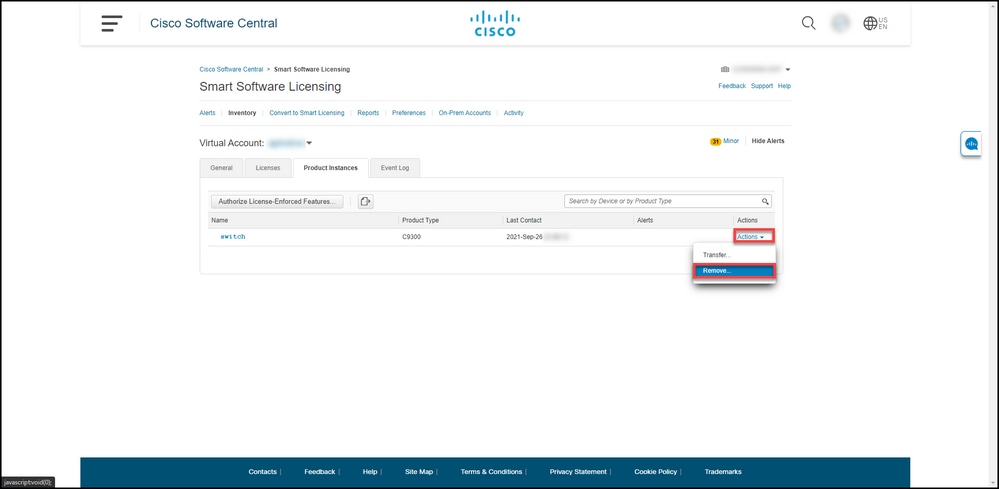
Passaggio 5:
Nel messaggio ConfirmRemove Product InstanceWarning, fare clic sul pulsante Remove Product Instance (Rimuovi istanza prodotto).
Risultato fase: il sistema rimuove l'istanza del prodotto dalla tabella Istanza prodotto in Cisco Smart Software Manager (CSSM) e l'istanza del prodotto non utilizza più alcuna licenza. Se si rimuove solo l'istanza del prodotto da CSSM, l'istanza del prodotto del dispositivo viene ripopolata in CSSM quando viene eseguita la successiva sincronizzazione. Per interrompere la sincronizzazione, è inoltre necessario annullare la registrazione del dispositivo su uno dei client o della console. Fare riferimento al passaggio 6.

Passaggio 6:
Accedere al sistema operativo internetwork (IOS) del dispositivo con il login e la password utilizzando uno dei client o della console.
Risultato del passo: accedere alla modalità di esecuzione utente di IOS.
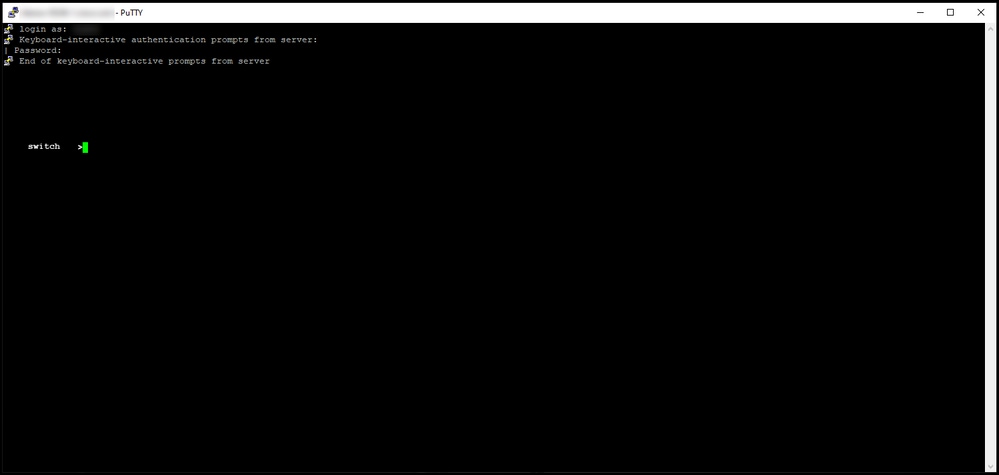
Passaggio 7:
In modalità di esecuzione utente, immettere il comando enable e digitare la password per accedere alla modalità di esecuzione privilegiata.
Risultato del passo: accedere alla modalità di esecuzione privilegiata.
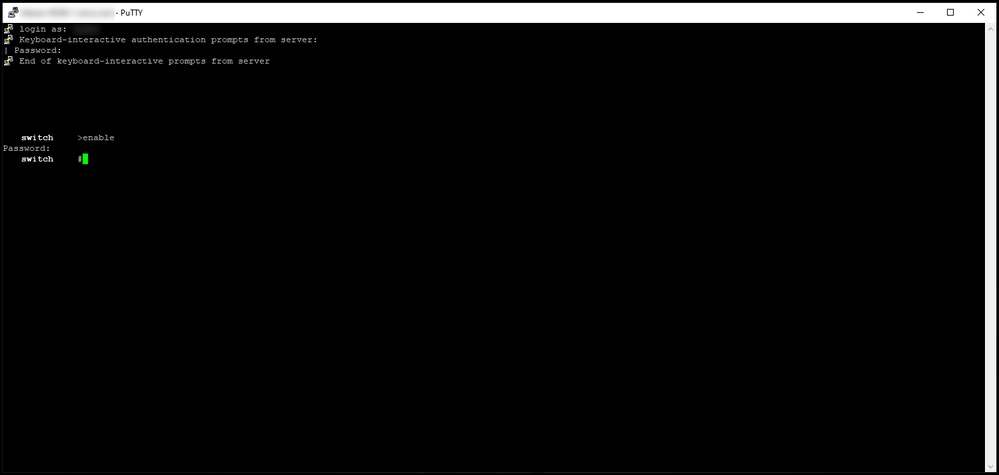
Passaggio 8:
In modalità di esecuzione privilegiata, immettere thelicense smart deregistercommand.
Nota: per verificare che il sistema abbia eseguito correttamente il comando, è possibile immettere il comando show license summary. Se l'annullamento della registrazione ha avuto esito positivo, il sistema visualizza lo stato della registrazione come non registrato.
Risultato: il sistema annulla la registrazione del dispositivo.
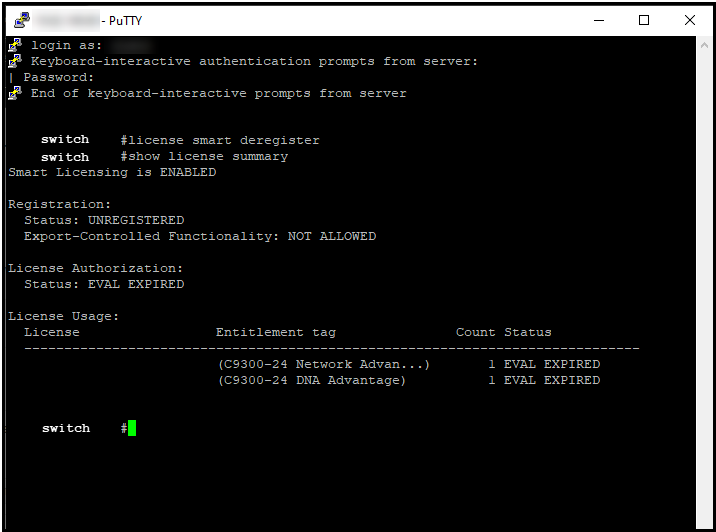
Verifica
Utilizzare questa sezione per confermare che l'istanza del prodotto è stata rimossa.
Passaggio di verifica:nella scheda Inventario, selezionare l'account virtuale, fare clic su Istanze prodotto, cercare per dispositivo o tipo di prodotto e quindi premere Invio.
Risultato del passo: l'istanza del prodotto rimossa non viene più visualizzata.
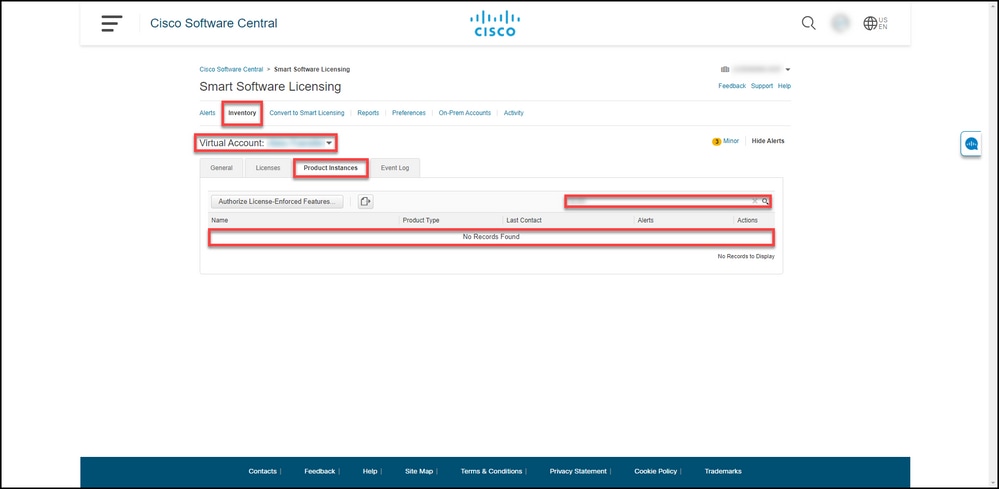
Risoluzione dei problemi
Se si verifica un problema durante il processo di rimozione di un'istanza di prodotto da uno Smart Account, aprire una richiesta in Support Case Manager (SCM).
Informazioni correlate
Come registrare un dispositivo con uno Smart Account (Cloud Connect)
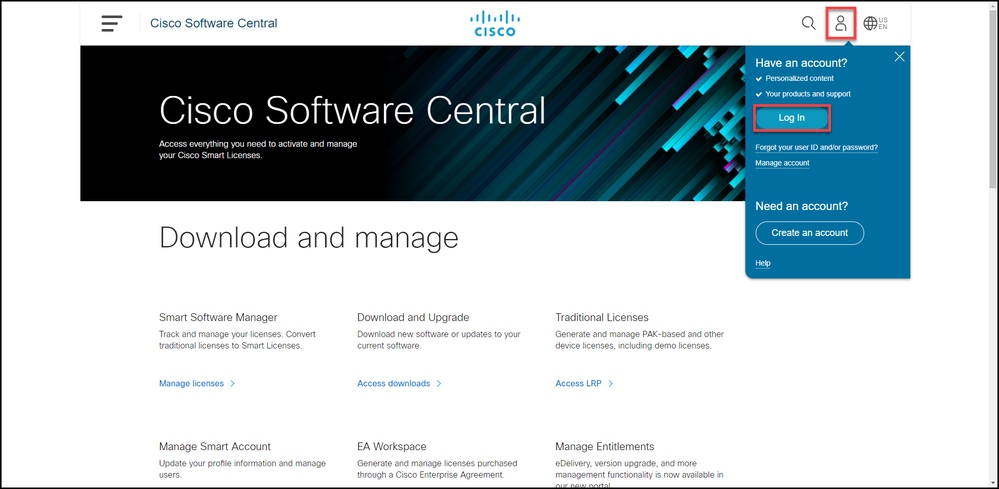
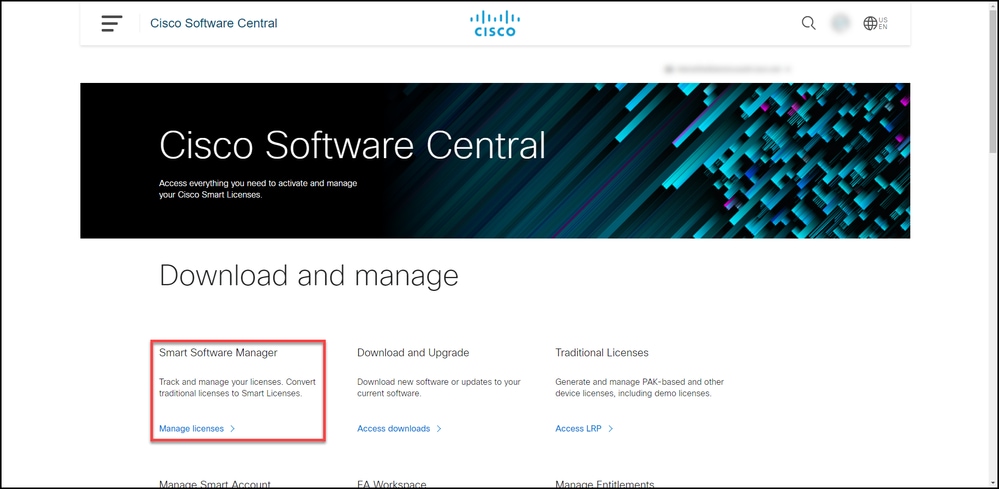
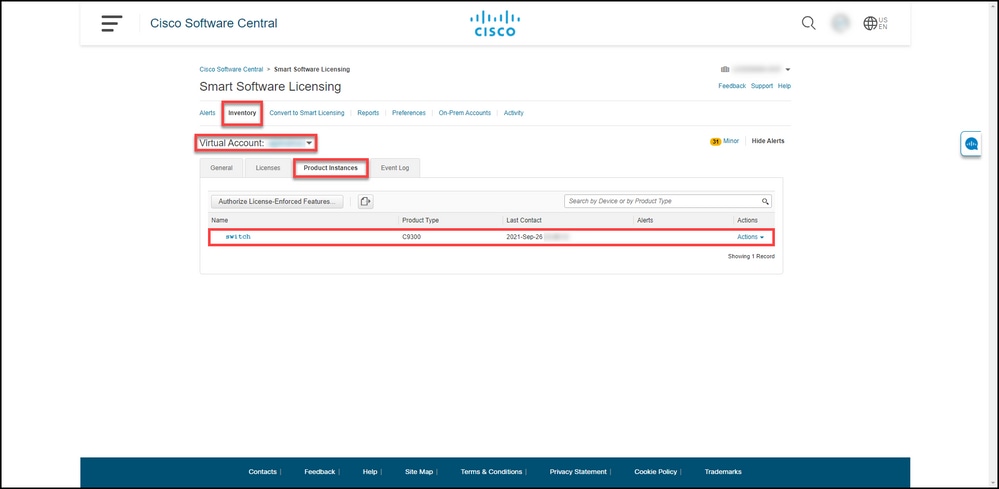
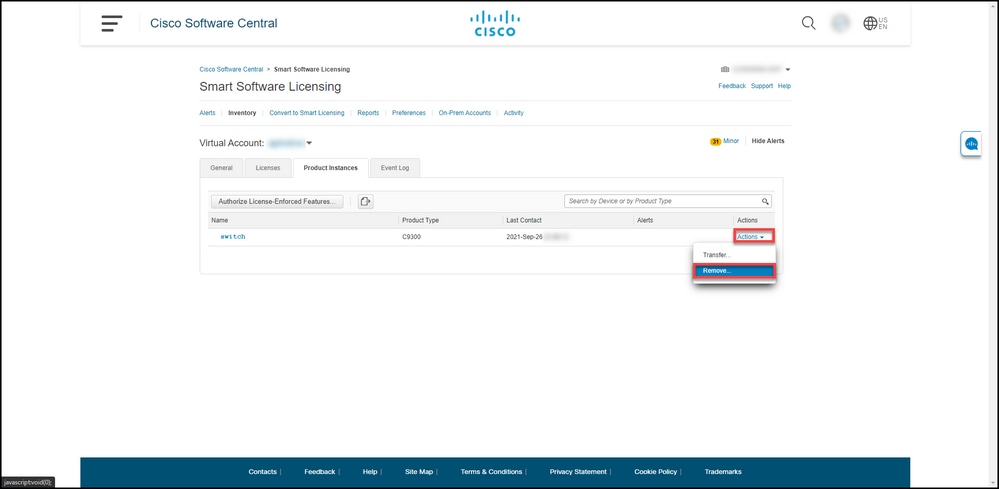

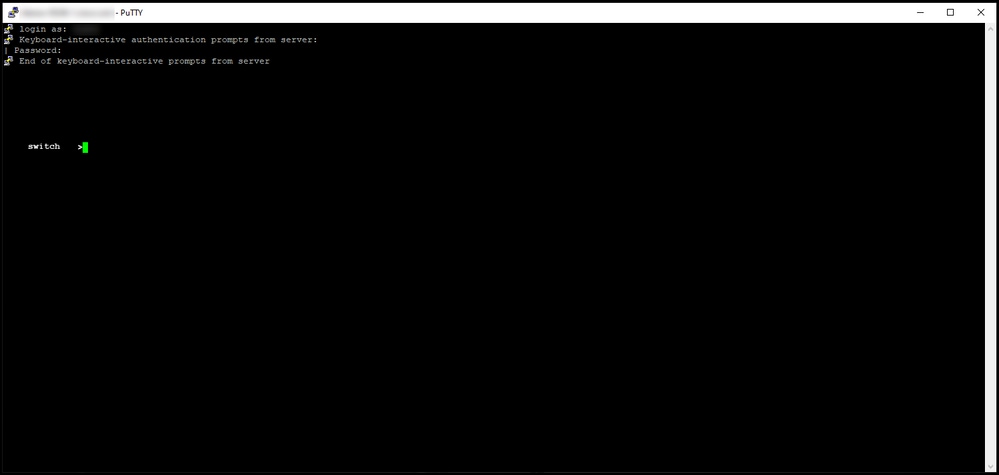
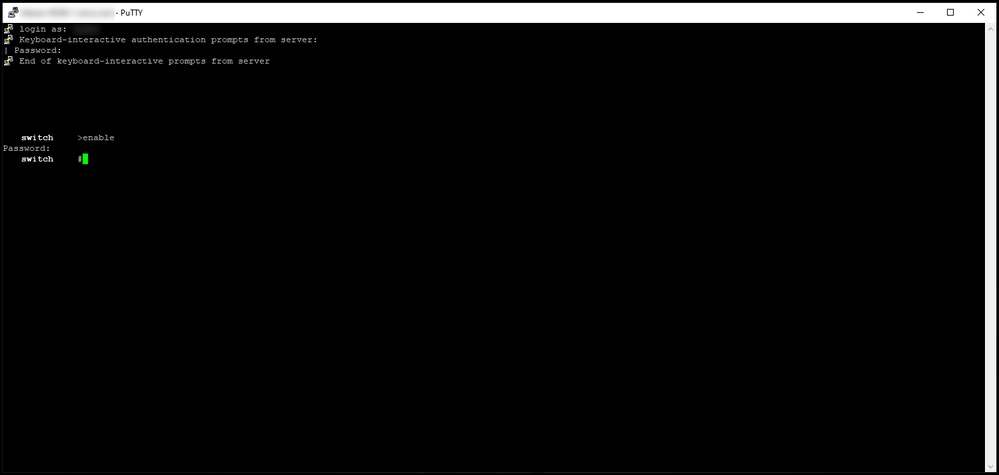
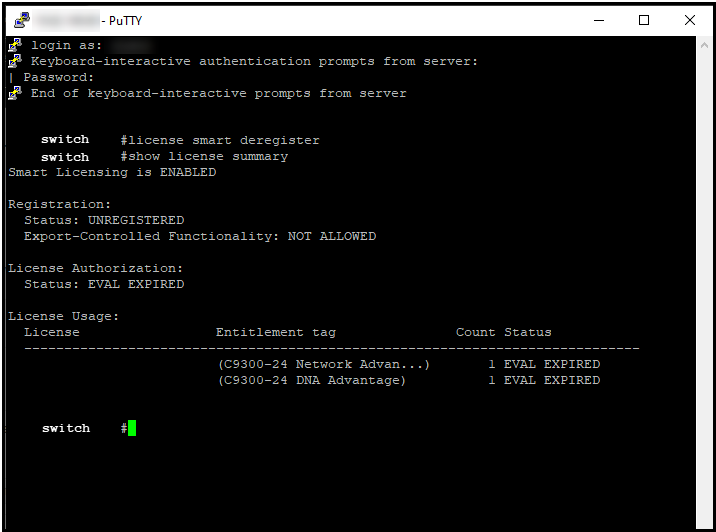
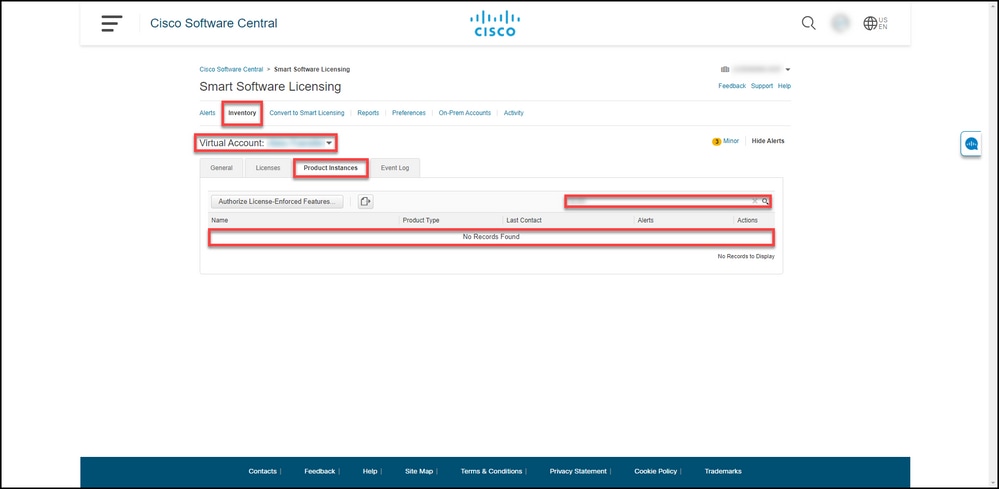
 Feedback
Feedback